Mit der Installation von Windows 8 bin ich auch (endlich) auf die 64-Bit Version gewechselt. Im Grunde hatte ich damit auch noch keine Probleme – bis heute. Da wollte ich meine gewonnen NIBObee mal unter Windows 8 in Betrieb nehmen. Dafür ist ein Treiber für den USB-Chip nötig, und dieser war leider nicht signiert…
Und 64-Bit Versionen lassen leider nur signierte Treiber zu! Der Versuch den Treiber manuell im Geräte-Manager zu installieren endete nur mit der Meldung „die INF-Datei des Drittanbieters enthält keine Digitalsignaturinformationen“, kurz der Treiber war nicht signiert.
Nun ist guter Rat teuer, denn so einfach kann man diesen Schutz auch nicht übergehen (er soll wohl auch vor Viren schützen, die sich als Treiber ins System einklinken). Dieser Thread hat mir dann geholfen:
Man öffnen das Einstellungscharm (das Ding rechts in der Ecke) und klickt mit gedrückter Shift-Taste auf Ein/Aus – Neustarten. Die Tasten schon beim Klick auf Ein/Aus drücken!
Nun kommt man in die „geheimen“ Starteinstellungen 😉 Hier wählt man Problembehandlung/Erweiterte Optionen/Starteinstellungen und klickt da auf Neustarten. Jetzt wird das Menü geladen, was normalerweise auf geht, wenn mein beim starten F8 drückt. Leider startet Windows 8 so schnell, dass man nur noch 200ms dafür hat, daher gibt es jetzt diese neue Möglichkeit in das Menü zu kommen.
Dort kann man die „richtigen“ Sachen einstellen, und siehe da: Mit der Taste 7 kann man die Erzwingung von signierten Treibern abschalten. Nun startet Windows, und es sollte möglich sein, den Treiber wie gewohnt über Geräte-Manager/Rechtsklick/Treiber aktualisieren/manuell/[Pfad zur NIBObee Library] zu installieren. Dabei kommt natürlich noch mal eine fette rote Warnmeldung:
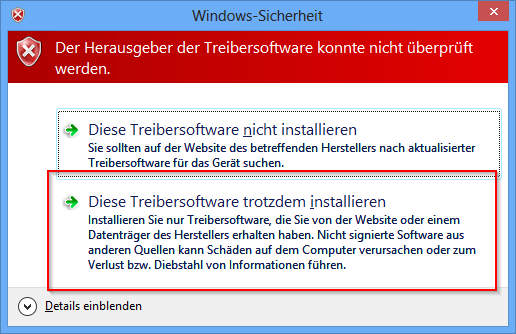 Wir wollen den Treiber natürlich trotzdem installieren, und starten dann schnell neu, es soll ja kein Virus die kleine Sicherheitslücke ausnutzen…
Wir wollen den Treiber natürlich trotzdem installieren, und starten dann schnell neu, es soll ja kein Virus die kleine Sicherheitslücke ausnutzen…
Und jetzt wird es spannend: Auch nach dem Neustart (womit die Signierung wieder erzwungen wird) bleibt der Treiber installiert!
Ein wenig aufwendig, aber die meisten Treiber sind natürlich heute signiert. Aber für kleine Firmen, bzw. OpenSource Elektronik Gebastel ist das schon etwas nervig… Jetzt kann es los gehen mit der Biene 😀

Endlich einmal eine verständliche Beschreibung zur Problemlösung, die der gestellten Frage genau entspricht und die funktioniert. Gleichzeitig hat man etwas dazu gelernt.
Herzlichen Dank!!!
Ich habe es auch schon mehrmals so probiert, allerdings lässt sich blöderweise weder mit der Taste 7 noch mit F7 irgendwas verändern. Kann mir da jemand helfen?
Hi Matthias,
wird bei dir denn überhaupt das Menü aufgerufen, wo die entsprechende Option angezeigt wird?
Wenn du eine Funktastatur hast, könnte es sein, dass die in diesem Modus nicht funktioniert. Probiere es evtl. mal mit einer normalen (USB-)Tastatur. Ansonsten musst du noch mal genauer beschreiben, was nicht funktioniert 🙂
Hatte das gleiche Problem!
Bei mir hat es geholfen absolute alles was an den USB-Steckplätzen angeschlossen war abzustecken und nur eine (alte) USB-Tastertur und Maus direkt am PC anzustekcen (ohne HUB dazwischen).
Dann wurde die Tastertur in dem Modus aktiviert und ich konnte die „7“ drücken!
Hi Niklas,
Danke für die Beschreibung.
Hat gleich funktioniert.
Also ich hab alles gemacht aber jetzt weiß ich nicht was ist NIBObee Library?
Das ist eine Bibliothek für den Roboter NIBObee. Wenn du den nicht hast, kannst du das ignorieren. 😉